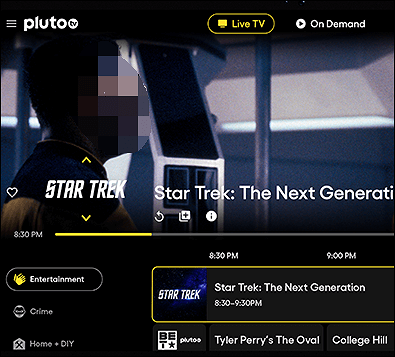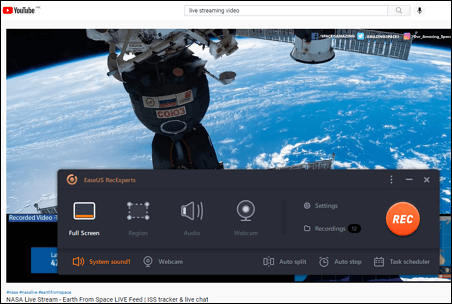-
![]()
Lionel
Lionel est passionné de technologie informatique, il fait partie de l'équipe EaseUS depuis 8 ans, spécialisé dans le domaine de la récupération de données, de la gestion de partition, de la sauvegarde de données.…Lire la suite -
![]()
Nathalie
Nathalie est une rédactrice chez EaseUS depuis mars 2015. Elle est passionée d'informatique, ses articles parlent surtout de récupération et de sauvegarde de données, elle aime aussi faire des vidéos! Si vous avez des propositions d'articles à elle soumettre, vous pouvez lui contacter par Facebook ou Twitter, à bientôt!…Lire la suite -
![]()
Mélanie
Mélanie est une rédactrice qui vient de rejoindre EaseUS. Elle est passionnée d'informatique et ses articles portent principalement sur la sauvegarde des données et le partitionnement des disques.…Lire la suite -
![]()
Arnaud
Arnaud est spécialisé dans le domaine de la récupération de données, de la gestion de partition, de la sauvegarde de données.…Lire la suite -
![]()
Soleil
Soleil est passionnée d'informatique et a étudié et réalisé des produits. Elle fait partie de l'équipe d'EaseUS depuis 5 ans et se concentre sur la récupération des données, la gestion des partitions et la sauvegarde des données.…Lire la suite -
![]()
Flavie
Flavie est une rédactrice qui vient de rejoindre EaseUS. Elle est passionnée d'informatique et ses articles portent principalement sur la sauvegarde des données et le partitionnement des disques.…Lire la suite -
![]()
Aveline
Aveline est une nouvelle rédactrice chez EaseUS. Elle est une passionnée de technologie. Ses articles se concentrent principalement sur la récupération de données et les outils multimédias, domaines dans lesquels elle apporte son expertise approfondie.…Lire la suite
Sommaire
0 Vues |
0 min lecture
Vous pouvez enregistrer le son de votre ordinateur de nombreuses manières, notamment avec des logiciels de capture audio intégrés, des logiciels d'enregistrement audio open source gratuits et des enregistreurs audio professionnels. Avez-vous trouvé la meilleure façon d'enregistrer du son en haute qualité ? Cet article présente huit méthodes et les détaille. Voyons voir pour en savoir plus.
Réponse rapide : Comment enregistrer efficacement le son d'un ordinateur
Les méthodes de capture audio sur PC varient selon votre système d'exploitation, le type de son souhaité et vos préférences d'enregistrement. Nous vous proposons ici huit enregistreurs vocaux pour PC . Parcourez-les rapidement et choisissez la méthode qui vous convient le mieux :
1️⃣ Windows Sound Recorder . Il s'agit d'un enregistreur audio intégré à Microsoft pour les PC Windows 11, 10, 8.1, 8 et 7 (appelé Voice Recorder sous Windows 10). Il peut capturer le son du microphone et du haut-parleur, mais ne peut pas enregistrer le son du système .
2️⃣ Barre de jeux Xbox . Les ordinateurs Windows 11 et 10 peuvent utiliser cet utilitaire natif pour enregistrer simultanément le son du système et le microphone . Il capture également l'activité de l'écran. Convertissez le fichier vidéo MP4 en fichier audio MP3 si nécessaire.
3️⃣ Mixage stéréo . Si la carte son de votre ordinateur portable ou de bureau Windows prend en charge le mixage stéréo (également appelé « What-U-Hear »), activez-le et utilisez-le comme périphérique d'enregistrement. Il s'agit simplement d'un périphérique de bouclage, et non d'un enregistreur vocal. Vous pouvez utiliser un logiciel d'enregistrement audio open source gratuit (comme Audacity et OBS) et sélectionner le mixage stéréo comme périphérique de sortie pour capturer le son des PC et obtenir une meilleure qualité.
4️⃣ Audacity et OBS . Compatibles avec les systèmes d'exploitation Windows, Mac et Linux, ils permettent de capturer gratuitement des voix internes et externes de haute qualité à partir d'ordinateurs performants. Cependant, leur utilisation peut s'avérer un peu complexe pour les novices et nécessite un apprentissage plus long.
5️⃣ QuickTime Player avec module complémentaire . Les utilisateurs Mac peuvent utiliser cet enregistreur intégré pour enregistrer des fichiers audio MP3 sur MacBook. Cependant, il ne capture que l'audio externe. Vous devez configurer un autre module, comme Soundflower et Black Hole, pour enregistrer l'audio interne sur Mac .
6️⃣ Enregistreurs audio tiers . Plus faciles à utiliser, ils permettent de capturer le son d'un PC sans perte de qualité ni de bruit de fond. Vous pouvez enregistrer gratuitement le son de votre ordinateur et enregistrer le fichier audio dans une durée limitée.
7️⃣ Enregistreur d'écran en ligne . C'est un bon choix si vous souhaitez enregistrer de la musique et des voix depuis votre ordinateur sans installer d'application. Vous pouvez capturer le son du haut-parleur, du microphone et du système directement depuis un navigateur sous Windows, Mac et Linux. Cependant, les capacités d'enregistrement sont souvent limitées.
Partagez cet article pour aider plus de personnes !
Comment enregistrer facilement l'audio interne et externe d'un ordinateur sans bruit
Pour un novice ou un professionnel, l'utilisation d'un enregistreur audio informatique tiers gratuit peut être le moyen le plus simple et le plus efficace.
EaseUS RecExperts offre une interface simplifiée et une conception intuitive pour aider les utilisateurs à capturer le son du haut-parleur, du microphone, du système et des applications séparément ou simultanément en quelques clics.
🌟Caractéristiques :
- Augmentez ou diminuez librement le volume pendant la session d'enregistrement.
- Planifiez l'enregistrement pour démarrer et arrêter automatiquement l'enregistrement du son à partir des bureaux Windows et Mac.
- Suppresseur de bruit basé sur l'IA pour réduire le bruit de fond sans compromettre la qualité.
- Des fonctionnalités plus avancées pour transcrire l'audio en texte, extraire l'audio des vidéos, et bien plus encore.
- Enregistrez l'audio du PC dans des formats de fichiers MP3, AAC, WAV, OGG, WMA et autres.
Téléchargez EaseUS RecExperts sur votre bureau Windows ou Mac pour commencer à enregistrer votre ordinateur gratuitement.
Étape 1. Lancez EaseUS RecExperts et cliquez sur « Enregistrer l'audio » dans le panneau de gauche. Choisissez ensuite la source audio à enregistrer, comme le son système ou le microphone.

Étape 2. Cliquez sur la flèche vers le bas à côté de « Son système » ou « Microphone », sélectionnez « Options avancées » et cochez les options « Amplification du microphone » et « Réduction du bruit du microphone ». Vous pouvez également régler le volume.

Étape 3. Une fois terminé, cliquez sur REC pour démarrer votre enregistrement audio.

Capturez le son d'un PC Windows avec l'enregistreur audio intégré
Si vous utilisez un ordinateur de bureau ou portable Windows et que vous hésitez à installer des logiciels supplémentaires, utilisez l'enregistreur audio Windows pour capturer le son du microphone. Cet enregistreur audio Windows est disponible sur les ordinateurs Windows 11, 10, 8.1, 8 et 7.
Voyons comment enregistrer l'audio d'un ordinateur avec Sound Recorder :
Étape 1. Tapez Sound Recorder (Voice Recorder dans Win 10) dans la barre de recherche et cliquez sur Ouvrir pour le lancer.
💡Remarque : si vous ne le trouvez pas, accédez au Microsoft Store pour l’installer et l’ouvrir à la place.
Étape 2. Cliquez sur le bouton d'enregistrement rouge ou bleu du microphone (varie selon les versions de Windows) pour démarrer l'enregistrement depuis le casque, la clé USB ou d'autres périphériques micro. Les utilisateurs de Windows 11 peuvent sélectionner l'appareil à partir duquel enregistrer.
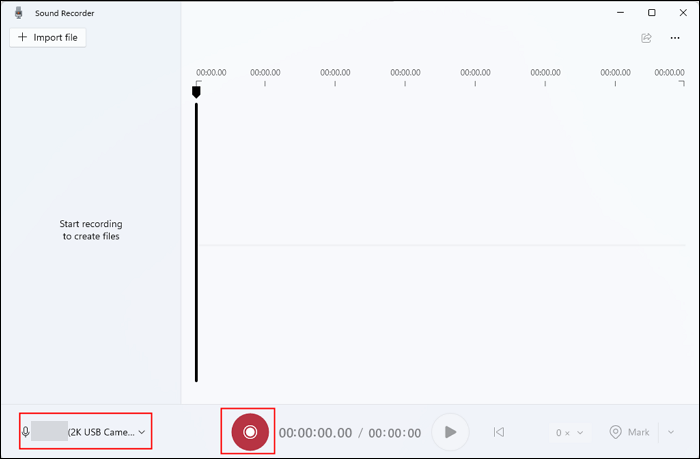
Étape 3. Cliquez sur le bouton Pause à tout moment pendant l'enregistrement. Cliquez à nouveau sur le même bouton rouge d'enregistrement ou sur le bouton bleu du microphone pour mettre fin à la session.
Étape 4. Accédez à Afficher dans le dossier ou Ouvrir l'emplacement du fichier dans le panneau de gauche pour vérifier votre fichier d'enregistrement.
Enregistrer l'audio de l'ordinateur sous Windows 10 et 11 via la barre de jeu Xbox
Les utilisateurs de Windows 10 et 11 disposent d'une autre option pour capturer le son de leur ordinateur, de l'intérieur comme de l'extérieur : la Xbox Game Bar. Bien que plus souvent utilisée pour enregistrer des parties de jeu sur PC , elle permet également d'enregistrer le son du PC. Pour ce faire :
Étape 1. Appuyez sur les touches Win + G pour afficher le panneau d’enregistrement de la barre de jeu Xbox.
💡Remarque : vous devrez peut-être savoir pourquoi la barre de jeu Xbox ne fonctionne pas .

Étape 2. Cliquez sur « Capture » dans la barre d'outils. Activez le micro si vous souhaitez capturer le son depuis un périphérique externe.

Étape 3. Cliquez sur le bouton d’enregistrement (cercle blanc) ou appuyez sur le raccourci Windows + Alt + R pour démarrer et arrêter l’enregistrement.
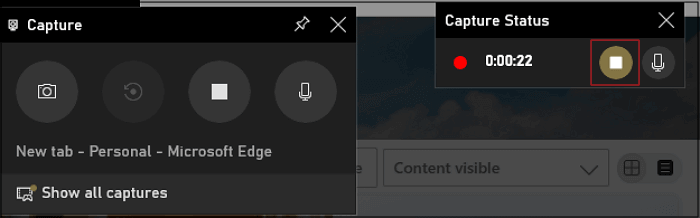
Étape 4. Accédez à Voir mes captures pour trouver votre fichier d’enregistrement.
💡 Remarques :
- La Game Bar capture simultanément le son du système et celui du microphone. Elle ne prend pas en charge l'enregistrement du son du microphone uniquement.
- La barre de jeu enregistre l'écran et le son. L'enregistrement obtenu est un fichier vidéo MP4. Vous devez convertir le fichier MP4 en MP3 ou extraire directement les pistes audio du fichier MP4.
Enregistrer l'audio du PC avec le mixage stéréo du périphérique de bouclage
Certains utilisateurs peuvent ne pas être familiers avec le Mixage Stéréo, parfois appelé « Ce que vous entendez ». Cette fonctionnalité est disponible sur certaines cartes son et systèmes d'exploitation. Elle permet de capturer et d'enregistrer le son directement depuis la sortie audio de votre ordinateur, ce qui vous permet d'enregistrer ce qui est diffusé par vos haut-parleurs ou votre casque, y compris la musique, les sons système, le chat vocal et tout autre son produit par votre ordinateur.
Vous pouvez utiliser le mixage stéréo comme sortie audio de votre ordinateur pour obtenir des effets plus performants qu'avec un microphone USB ou une entrée audio. Pour cela, vous devez l'activer et utiliser un autre logiciel d'enregistrement audio pour capturer le son de votre ordinateur.
Étape 1. Accédez au Panneau de configuration > Matériel et audio > Son.
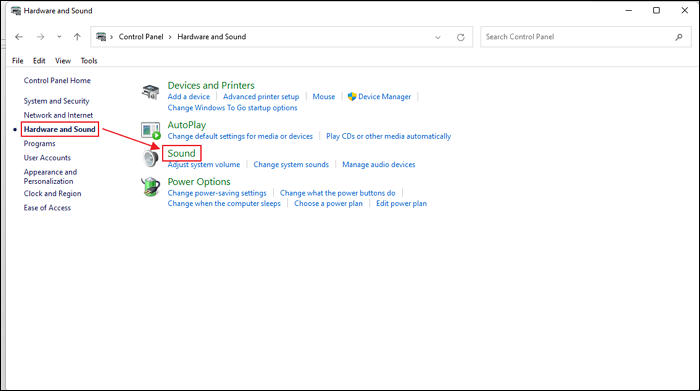
Étape 2. Basculez l’onglet sur Enregistrement dans la fenêtre Son.
Étape 3. Cliquez avec le bouton droit sur l’espace vide dans cette fenêtre contextuelle ; cochez Afficher les appareils désactivés et Afficher les appareils déconnectés.
Étape 4. Cliquez avec le bouton droit sur Stereo Mix ou What U Hear dans la liste ; cliquez sur Activer.
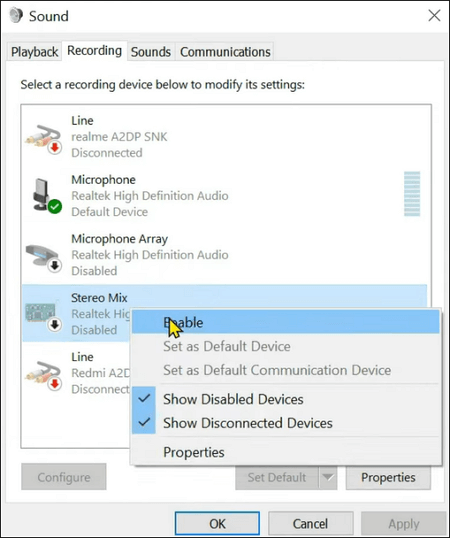
💡Remarque : s’il n’y a pas d’option Mix stéréo ou Ce que vous entendez dans la liste, cela signifie que le pilote audio de votre PC ne prend pas en charge cette fonctionnalité.
Étape 5. Après l'avoir activé, utilisez un autre logiciel d'enregistrement audio comme Audacity et sélectionnez-le comme périphérique de bouclage.
Partagez cet article pour aider plus de personnes !
Système d'enregistrement audio et microphone Windows gratuit avec Audacity
Audacity est le logiciel d'édition et d'enregistrement audio leader au monde. Cet enregistreur audio système permet d'éditer, de mixer et d'améliorer facilement plusieurs pistes audio sous Windows, macOS et GNU/Linux. Vous pouvez enregistrer des fichiers audio depuis YouTube , Spotify, TikTok et bien d'autres plateformes. Ajoutez des effets audio et enregistrez le fichier dans plusieurs formats si nécessaire.
Voyons comment enregistrer l'audio d'un ordinateur avec Audacity.
Étape 1. Téléchargez Audacity sur votre ordinateur, installez-le et exécutez-le.
Étape 2. Avant d’enregistrer l’audio à partir d’ordinateurs de bureau, configurez les paramètres de l’hôte audio et du périphérique de bouclage.
Accédez à Configuration audio > Hôte et sélectionnez Windows WASAPI dans la liste.
Accédez à Configuration audio > Périphérique d’enregistrement et sélectionnez le périphérique à écouter comme entrée (vous pouvez sélectionner Mixage stéréo ou Ce que vous entendez si votre ordinateur dispose de cette option).
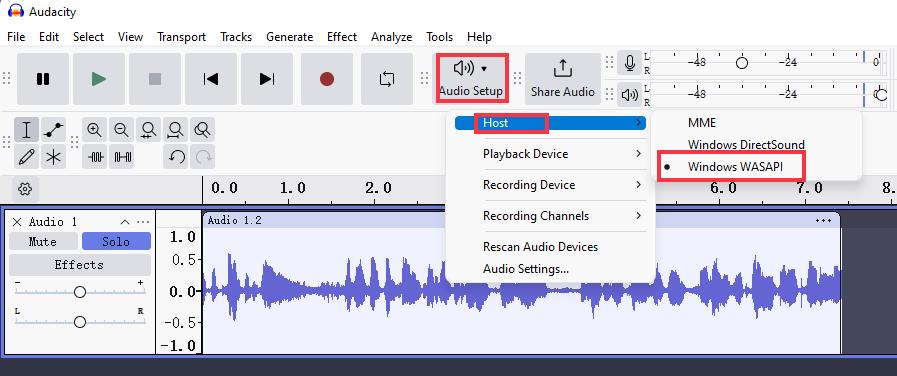
Étape 3. Cliquez sur le bouton d'enregistrement rouge pour démarrer et arrêter la capture audio de l'ordinateur.
Étape 4. Pour sauvegarder votre enregistrement, accédez à Fichier > Enregistrer le projet > Enregistrer le projet sous… pour exporter le fichier audio sur votre ordinateur local.
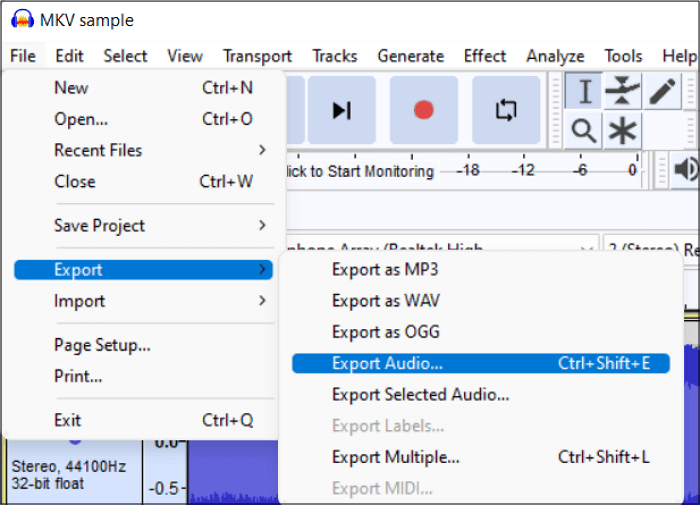
Capturez le son sur Mac avec QuickTime Player et le plugin SoundFlower
QuickTime Player permet d'enregistrer le son d'un ordinateur à partir d'un microphone uniquement sur macOS. Accédez à Launchpad > QuickTime Player > Fichier > Nouvel enregistrement audio, puis sélectionnez le périphérique de sortie pour démarrer l'enregistrement.
Si vous souhaitez capturer le son du système et de l'application, utilisez un autre plug-in audio comme périphérique de sortie. Prenons ici Soundflower comme exemple. Pour cela :
Étape 1. Téléchargez Soundflower sur votre Mac et installez-le.
Étape 2. Sur votre MacBook, accédez à Préférences Système > Son > Sortie > sélectionnez Soundflower (2 canaux) comme périphérique de sortie audio de votre Mac.
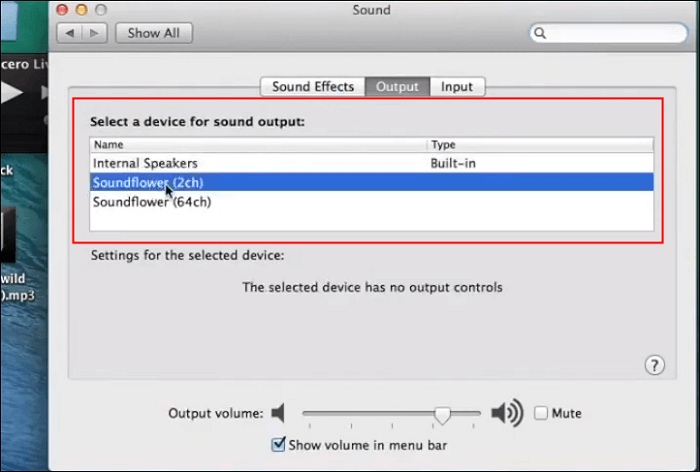
Étape 3. Sur QuickTime Player, accédez à Fichier > Nouvel enregistrement audio.
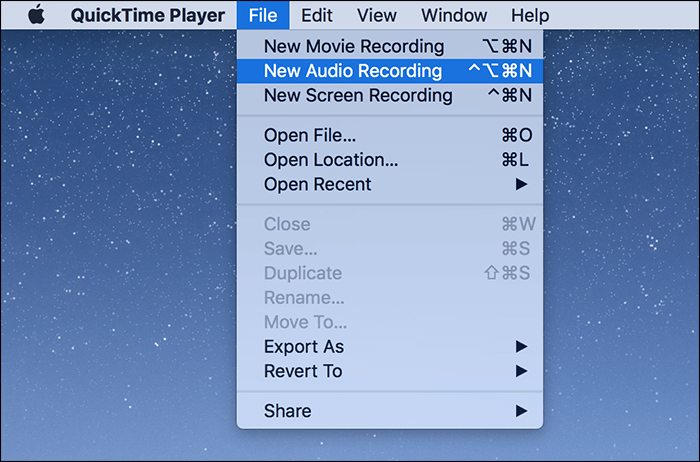
Étape 4. Cliquez sur l’icône en forme de flèche vers le bas à côté du bouton d’enregistrement et choisissez Soundflower (2 canaux) comme source.
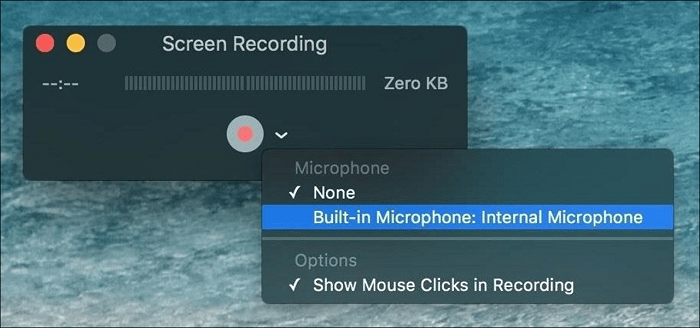
Étape 5. Vous pouvez maintenant démarrer et arrêter l'enregistrement. Enregistrez ensuite le fichier MP3 sur votre Mac.
Comment enregistrer de l'audio sur un ordinateur de bureau ou portable gratuitement en ligne
Si vous préférez enregistrer le son de votre ordinateur sans logiciel ni module complémentaire, utilisez un outil d'enregistrement d'écran en ligne. Vous pourrez ainsi effectuer quelques tâches d'enregistrement audio de base.
EaseUS Online Screen Recorder est gratuit et accessible sur les navigateurs Chrome, Firefox, Edge, Safari et Opera pour enregistrer l'audio d'un ordinateur en ligne.
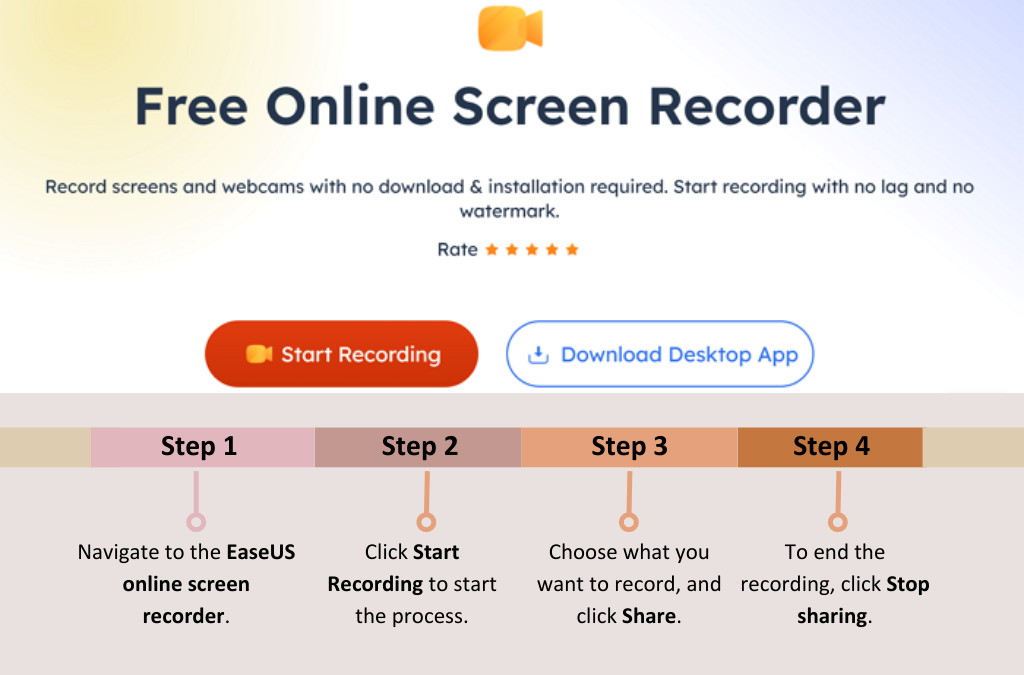
Réflexions finales
Il existe de nombreuses façons d' enregistrer efficacement le son d'un ordinateur . Chaque méthode présente ses avantages et ses limites. Choisissez-en une en fonction de vos besoins.
N'oubliez pas d'utiliser un microphone externe professionnel, de créer un environnement relativement calme et de choisir un enregistreur audio PC approprié pour obtenir la meilleure pratique pour capturer un son PC de haute qualité.
EaseUS RecExperts est recommandé aux utilisateurs qui souhaitent capturer le son interne et externe sans bruit de fond.
FAQ sur la capture audio à partir d'un ordinateur
Consultez plus de questions sur la façon d'enregistrer de l'audio sur un ordinateur.
1. Puis-je enregistrer de l'audio depuis Mac avec OBS ?
OBS est un bon choix pour enregistrer le son du Mac. Cependant, comme Mac empêche l'enregistrement du son interne, vous devez utiliser un plugin tiers comme iShowU Audio Capture pour capturer le son système sur MacBook.
2. Windows 10 dispose-t-il d’un enregistreur audio ?
Windows 10 intègre un enregistreur audio appelé Enregistreur vocal (Enregistreur de son sous Windows 11, 8 et 7). Il permet de capturer directement le son du microphone. Cependant, il ne permet pas d'enregistrer le son du système. La Xbox Game Bar peut enregistrer les sons internes et externes d'un ordinateur Windows 10.
3. Audacity peut-il enregistrer l'audio du bureau ?
Audacity est un logiciel d'enregistrement et de montage audio professionnel, gratuit et open source. Il vous permet d'enregistrer le son du système et du micro sur votre ordinateur. Que vous souhaitiez enregistrer du son depuis YouTube, Spotify, Peacock ou d'autres plateformes, Audacity peut vous aider.
EaseUS RecExperts

Un seul clic pour capturer tout ce qui se trouve à l'écran !
Pas de limite de temps, pas de filigrane
Enregistrer